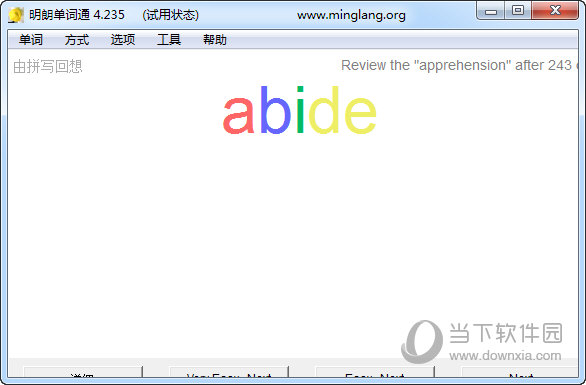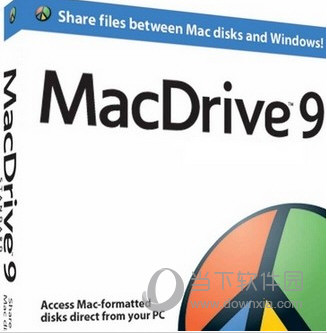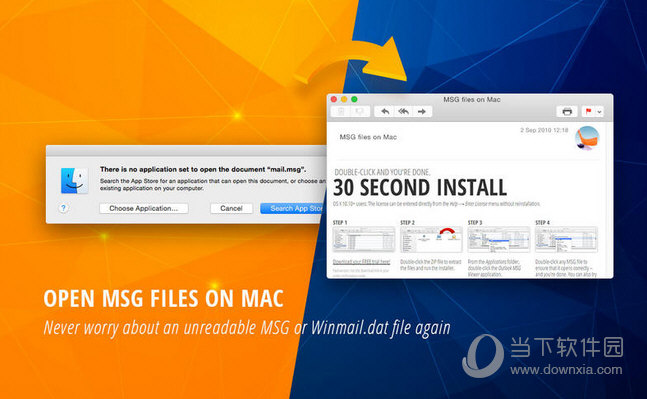Revit2023官方下载|Autodesk Revit2023 中文最新版下载
Autodesk Revit2023是一款非常优秀的建筑模型设计软件。该软件覆盖了路线图、多监视器、3D视图、过滤器、双重填充图案等功能,知识兔可以帮助用户创建锥形墙图元、墙的核心层、可变宽度层的墙。我们分享快速创建复杂的模型设计的功能,熟悉的用户界面,能够在更短的时间内为建筑进行二维、三维设计,并允许更准确快速的绘制地图,具有强大的协调能力,在整个项目中,所有的用户和人员都能够很好的协作,在从概念设计、可视化、分析到制造和施工的整个项目生命周期中提高效率和准确性。您可以随时在三维环境中准确和精确地建模。而且知识兔随着模型的开发,能够自动更新楼层平面图、立面和剖面,方便快捷!你可以让Revit通过自动化功能处理日常和重复性任务,使您可以专注于价值更高的工作。
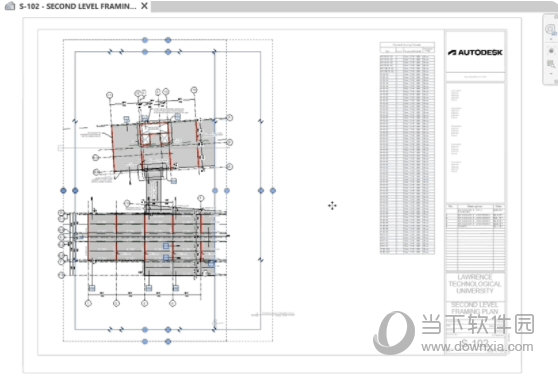
【功能特点】
1、PDF 输出
将二维视图和图纸导出为 PDF 文件。为批量导出 PDF 文件分享自定义命名规则。
将二维视图和图纸直接从 Revit 导出为 PDF 文件。导出单个 PDF 文件,或将选定的视图和图纸合并为一个 PDF 文件。
当批量导出多个 PDF 文件时,请为文件创建命名规则。从视图和图纸中选择参数以建立命名规则,然后知识兔将这些规则保存到导出设置。
2、墙增强功能
墙增强功能包括能够创建锥形墙图元,知识兔以及仅显示墙的核心层。
创建具有可变宽度层的墙类型,知识兔以启用锥形面。在“墙类型”属性中定义锥角。根据需要,知识兔使用单个墙的实例属性替代它们。正角度将使面的顶边朝向墙中心倾斜。负角度将使面的顶边背离墙中心倾斜。定义测量墙总宽度的位置:墙的顶部、底部或基础。
隐藏非核心墙层
在平面视图中使用“可见性和图形替换”来隐藏墙的非核心层。墙部件的核心边界之间的任何墙层都将保持可见。在设置为粗略详细程度的视图中,无法隐藏非核心墙层。
3、关键字明细表中的共享参数
在关键字明细表中使用共享参数,知识兔以填充和更改模型中图元的属性。
当为该类别创建关键字明细表时,与类别关联的共享实例参数现在将显示为可用字段。在创建关键字明细表时,还可以将共享参数添加到类别中。通过在关键字明细表中使用共享参数,知识兔可以使用关键字明细表推动族中几何图形或控制的可见性。在族中使用共享参数,然后知识兔在关键字明细表中包含共享参数,知识兔以使用关键字明细表控制族几何图形。
为图元指定关键字
当将关键字应用于图元时,该关键字所指定的属性将在“属性”选项板中变为只读。与关键字值匹配的参数值将在该值的右侧显示“=”。无法与关键字值匹配的参数值将显示“≠”。
指定关键字后,关键字明细表中的空值或 null 值的处理方式会有所不同。行为基于参数的类型/使用。
项目参数 – 当将关键字指定给某个图元时,将保留关键字明细表中可修改值的空/Null 值。
项目共享参数 – 当将关键字指定给某个图元时,将保留关键字明细表中可修改值的空/Null 值。

【软件亮点】
过滤器中的OR条件
创建具有多个组合了AND和OR条件的规则和嵌套集的视图筛选器
三维视图中的标高
使用在三维视图中显示标高的选项,了解和操纵项目中的重要基准高度
双填充图案
在裁剪或曲面中应用前景和背景填充图案来传达设计意图
未裁剪透视图
使用全屏未裁剪透视图开展工作。使用导航命令(如缩放、平移和动态观察)在视图中自由移动
自定义钢结构连接
通过使用专用工具创建自己的钢结构连接来进行更为详细的钢结构建模
多显示器支持和选项卡式视图
通过使用可停靠、平铺和在多个显示器上查看的选项卡式文档组织和排列视图,改善工作空间
钢结构工程文档
为结构钢创建准确的工程文档,知识兔包括详细的钢结构连接
复杂的管道网络
改进复杂网络的压降分析,知识兔支持循环系统的一级/二级分离
由形式钢筋形状匹配
使用 Revit 匹配现有钢筋形状族或基于自由形式的钢筋几何图形创建新的钢筋形状族
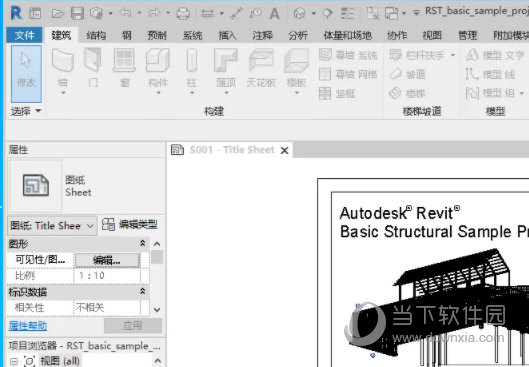
【怎么导入CAD图】
Revit菜单栏中,知识兔点击插入选项卡,插入选项卡菜单中,知识兔点击导入CAD。

系统弹出文件浏览窗口,选中CAD文件,知识兔点击打开。

等待系统加载完毕,绘图区出现CAD图纸。

Revit中导入CAD图纸,图纸为一个整体,无法进行细节编辑。

【怎么增加楼层】
在revit左下侧找到立面标签,知识兔点击任意一个方位的选项,进入立面。

进入立面后,按住ctrl键,鼠标左键按住标高线拖拽,复制标高线。

拖拽复制完成后,知识兔点击标线距离进行修改,比如修改成3.2米。

下载仅供下载体验和测试学习,不得商用和正当使用。

![PICS3D 2020破解版[免加密]_Crosslight PICS3D 2020(含破解补丁)](/d/p156/2-220420222641552.jpg)